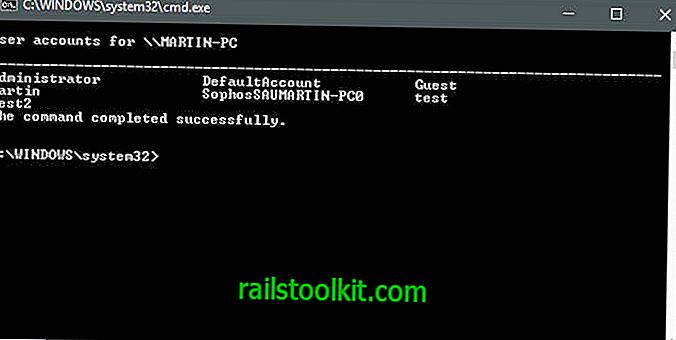Telemetria - sledovanie čítania - sa zdá byť všade v týchto dňoch. Spoločnosť Microsoft to tlačí na systém Windows a používajú ho aj webové a softvérové spoločnosti.
Aj keď je pre neho určite výhoda vo väčšom meradle, pretože týmto spoločnostiam môže umožniť identifikovať širšie problémy, je to z hľadiska užívateľa nežiaduce.
Časť z toho vyplýva zo skutočnosti, že spoločnosti nezverejnia, čo sa zhromažďuje a ako sa údaje uchovávajú a spracúvajú, keď opúšťajú systém používateľov.
V prípade Nvidia sa Telemetry nainštaluje spolu s balíkom ovládačov. Inštaláciu ovládača Nvidia môžete prispôsobiť a mali by ste prispôsobiť tak, aby boli nainštalované iba požadované bity, ale nie je možné zakázať inštaláciu komponentov telemetrie. Nainštalujú sa, aj keď grafický ovládač nainštalujete iba v dialógovom okne vlastnej inštalácie.
Zakázať sledovanie telemetrie Nvidia v systéme Windows
Väčšina používateľov, ktorí používajú počítače s grafickými kartami Nvidia, pravdepodobne ani nevie, že ich softvér sleduje. Telemetrická služba Nvidia sa spúšťa na pozadí po prihlásení používateľa a dodatočne raz denne.
Rovnako ako v prípade týchto druhov sledovacích služieb sa o údajoch, ktoré zhromažďuje, zistilo len málo informácií.
Môžete skontrolovať Plánovač úloh systému Windows a zobraziť všetky úlohy tretích strán, ktoré sú spustené v systéme. Ak to chcete urobiť, klepnite na kláves Windows, napíšte Plánovač úloh a zo zoznamu výsledkov vyberte Plánovač úloh.
Nájdete tu uvedené úlohy Nvidia, z ktorých niektoré sa týkajú telemetrie (pamätajte, že zoznam sa môže v počítači líšiť podľa verzie ovládača a komponentov, ktoré inštalujete).
- NvTmMon - Telemetrický monitor Nvidia - spúšťa C: \ Program Files (x86) \ NVIDIA Corporation \ Update Core \ NvTmMon.exe
- NvTmRep - Nvidia crash a Telemetry Reporter - spustí C: \ Program Files (x86) \ NVIDIA Corporation \ Update Core \ NvTmRep.exe
- NvTmRepCR * - Úloha reportéra zlyhania. Nájdený trikrát s číslami 1-3 na testovacom systéme po poslednej inštalácii ovládača.
- NvProfileUpdaterDaily - Aktualizátor profilu NVIDIA - C: \ Program Files \ NVIDIA Corporation \ Update Core \ NvProfileUpdater64.exe
- NvProfileUpdaterOnLogon - Aktualizátor profilu NVIDIA - C: \ Program Files \ NVIDIA Corporation \ Update Core \ NvProfileUpdater64.exe
Ďalšie úlohy
- NvTmRepOnLogon - Aktualizátor profilu Nvidia - spustí C: \ Program Files (x86) \ NVIDIA Corporation \ Update Core \ NvTmRep.exe --logon
- NvDriverUpdateCheckDaily - Kontajner Nvidia - C: \ Program Files \ nvidia corporation \ nvcontainer \ nvcontainer.exe
- NvNodeLauncher - NVIDIA Spúšťač NvNode - C: \ Program Files (x86) \ NVIDIA Corporation \ NvNode \ nvnodejslauncher.exe
Zakázať telemetriu Nvidia
Vypnutie úloh telemetrie Nvidia nemá žiadny negatívny vplyv na systém. Grafická karta funguje presne ako predtým a môžete používať všetky funkcie, ktoré podporuje.
Jednoducho kliknite pravým tlačidlom myši na jednu z úloh telemetrie Nvidia v Plánovači úloh a v kontextovej ponuke vyberte možnosť Zakázať.
To blokuje spúšťanie úloh. Zopakujte postup pre dve zostávajúce úlohy telemetrie a všetky ďalšie úlohy, ktoré tam nájdete, ktoré nemusíte vyžadovať.
Zaoberanie sa telemetriou inde
Zdá sa, že Nvidia pečila telemetrické sledovanie priamo do procesu NVDisplay.Container.exe. Aj keď môžete (a pravdepodobne by ste mali) stále vypnúť naplánované úlohy, už nemôžete poraziť telemetriu ako celok.
Keď po inštalácii najnovšej verzie ovládača začiarknete políčko Služby v systéme Windows, všimnete si, že služba NvTelemetryContainer Nvidia Telemetry Container nie je nainštalovaná. Nájdete tu inú službu s názvom Nvidia Display Container LS, ale keďže sa zdá, že sa používa na viac ako len na telemetriu, možno ju budete chcieť nechať na pokoji. Dá sa to však zakázať a hry sa budú naďalej spúšťať (skratka na pracovnej ploche kliknite pravým tlačidlom myši na ovládací panel Nvidia, následkom čoho môže dôjsť k inému spadu).
Nasledujúce akcie vyžadujú odstránenie súborov a priečinkov v počítači. Pred odstránením vám odporúčame vytvoriť zálohu priečinkov a súborov, aby ste ich v prípade potreby mohli obnoviť.
- Otvorte program Prieskumník / prieskumník.
- Prejdite na stránku C: \ Program Files \ NVIDIA Corporation \ Display.NvContainer \ plugins \ LocalSystem
- Odstrániť DisplayDriverRAS
- Prejdite na stránku C: \ Program Files \ NVIDIA Corporation \
- Odstrániť priečinok DisplayDriverRAS.
Odporúčame vám používať softvér brány firewall (napríklad Windows Firewall Control) na sledovanie alebo blokovanie akéhokoľvek procesu Nvidia pri vytváraní odchádzajúcich pripojení. Ak ste túto funkciu povolili, môže to obmedziť funkčnosť GeForce Experience.
nvtelemetry.dll
Nová správa naznačuje, že Nvidia Telemetry stále pracuje s najnovšími ovládačmi, aj keď dodržíte všetky vyššie uvedené pokyny. Zdá sa, že Nvidia to zapečala do súboru nvtelemetry.dll, ktorý musíte odstrániť, aby ste zabránili pripojeniu súboru C: \ Program Files \ NVIDIA Corporation \ Display.NvContainer \ NVDisplay.Container.exe na * .gfe.nvidia.com.
Musíte odstrániť alebo premenovať nvtelemetry.dll v systéme. Vyhľadajte súbor a premenujte ho na ľubovoľnom mieste, kde ho nájdete.
Zakázanie služby telemetrie Nvidia (iba pre starých vodičov)
Inštaláciou ovládačov Nvidia v systéme Windows sa do zariadenia pridá aj telemetrická služba, ktorú možno budete chcieť vypnúť.
Deje sa tak nasledujúcim spôsobom:
- Na klávesnici klepnite na kláves Windows, napíšte services.msc a stlačte kláves Enter. Tým by sa mal otvoriť zoznam nainštalovaných služieb lokálneho počítača.
- Vyhľadajte službu Nvidia Telemetry Container a dvakrát na ňu kliknite.
- Službu zastavíte kliknutím na tlačidlo zastaviť.
- Ako typ spustenia vyberte možnosť disabled.
- Kliknutím na ok dokončite proces.
Poznámka : Tieto úlohy môžu byť znova povolené, keď aktualizujete ovládače alebo ovládače Nvidia (napríklad po úplnom odstránení ovládačov). Preto sa odporúča, aby ste po aktualizácii ovládačov Nvidia vždy skontrolovali Plánovač úloh, aby ste sa uistili, že tieto úlohy nie sú znova povolené.
Na riadenie týchto úloh telemetrie môžete použiť aj softvér tretích strán, ako sú vynikajúce autoruny. Jednoducho spustite program a po otvorení prepnite na kartu Naplánované úlohy, aby ste spravovali všetky úlohy naplánované v systéme. Nájdete tu rovnaké úlohy Nvidia, ktoré môžete odstrániť alebo zakázať. (cez MajorGeeks)
Aktualizácia : Bol vytvorený softvérový program, ktorý môžete použiť aj na vypnutie služieb a úloh Nvidia Telemetry vo Windows.
Teraz ste : Ako zvládate telemetriu vo svojom systéme?